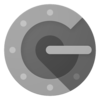¿Quieres que tu cuenta está segura? ¿Crees que no es necesario porque no utilizas servicios de Google?. Este artículo te hará ver que si quieres asegurar tu cuenta. Una vez convencido vamos a ver cómo hacerlo con Android.
Como ya vimos en el artículo arriba mencionado incluso si crees que no usas productos de Google sí que le estás dando cierta información personal y relevante. Si además usas el correo, fotos, drive, music o cualquiera de sus productos ni te imaginas la cantidad de información tuya a la que tendrán acceso los malos si te quitan la cuenta. Y no pienses que tus datos no valen... los malotes saben bien cómo sacarle provecho.
Protege tu cuenta
Lo primero es que tengas una contraseña robusta y que no uses en otros servicios. Si usas la cuenta de Google y la misma contraseña para acceder a la web "Amigos del choripan y la bota vino" lo más probable es que el administrador de esa web ya tenga acceso a toda tu info de Google o si a alguien se le ocurre hackearla lo primero que hará será probar las cuentas @gmail en Google las @yahoo en Yahoo y así con todas. Cómo mantenerte seguro y protegido en Internet – Google
Una vez que tengas una contraseña segura, y por favor no la pegues con un post-it en la pantalla del ordenador, toca activar la Verificación en dos pasos. La verificación en dos pasos añade una nueva capa de seguridad que puedes sortear de diferentes maneras: Recibiendo un mensaje al móvil, con los códigos de seguridad, con la aplicación Authenticator, con una llave USB o con contraseñas de aplicación.
Reconozco que al principio resulta un poco molesta pero en que llevas una semana usándola te acostumbras y no resulta incómodo. Sobre todo si puedes marcar tu PC como de confianza porque sólo lo usas tu o tienes un usuario propio protegido con contraseña.
En el gif se ve cómo activar y configurar la verificación en dos pasos. Es ineludible dar un número de teléfono para que te envíe los códigos, aunque luego vayas a activar el Authenticator. ¡Cuidadín en no darle un número fijo que no pueda recibir SMS! Al final del Gif puedes ver cómo obtener los códigos impresos, en mi opinión imprescindibles.
Activa la verificación en dos pasos en tu PC
Google Authenticator
Esta App es un generador de códigos en el móvil. Muy cómodo porque de normal lo tienes siempre cerca, porque no necesita conexión a Internet ni de datos y además los códigos son inmediatos. En cuanto abras la aplicación ahí estarán esperándote. Al contrario que recibir un SMS aunque no tengas cobertura o cambies tu número de teléfono Authenticator funcionará.
A la hora de recibir los códigos para mi la opción más cómoda es Authenticator y los códigos de seguridad impresos. Lo importante es tener las menos dependencias con la mayor comodidad: Authenticator y los códigos funcionan sin necesidad de cobertura ni Internet. Y al llevar los códigos aunque falle el móvil puedo acceder. También tengo activo el envío de SMS y la llave USB aunque sólo los uso en caso de hecatombe y vaya mal todo lo demás. Además la llave no se puede usar para autenticarte en el móvil.
Configurar Google Authenticator
Una vez realizados estos pasos ya sólo te queda imprimir o apuntar los códigos de Google para tener tu cuenta blindada y asegurarte el acceso a la misma. ¿Te animas a probar?